win11不联网开机 win11断开网络怎么进系统
在当今数字化时代,人们对于电脑系统的依赖越来越重要,有时候我们会遇到一些问题,比如当我们的Win11系统无法联网开机或者断开网络后无法进入系统。这种情况下,我们该如何应对呢?在接下来的文章中,我们将探讨一些解决方法,帮助大家解决这些困扰。愿这些方法能够帮助到有需要的朋友们。
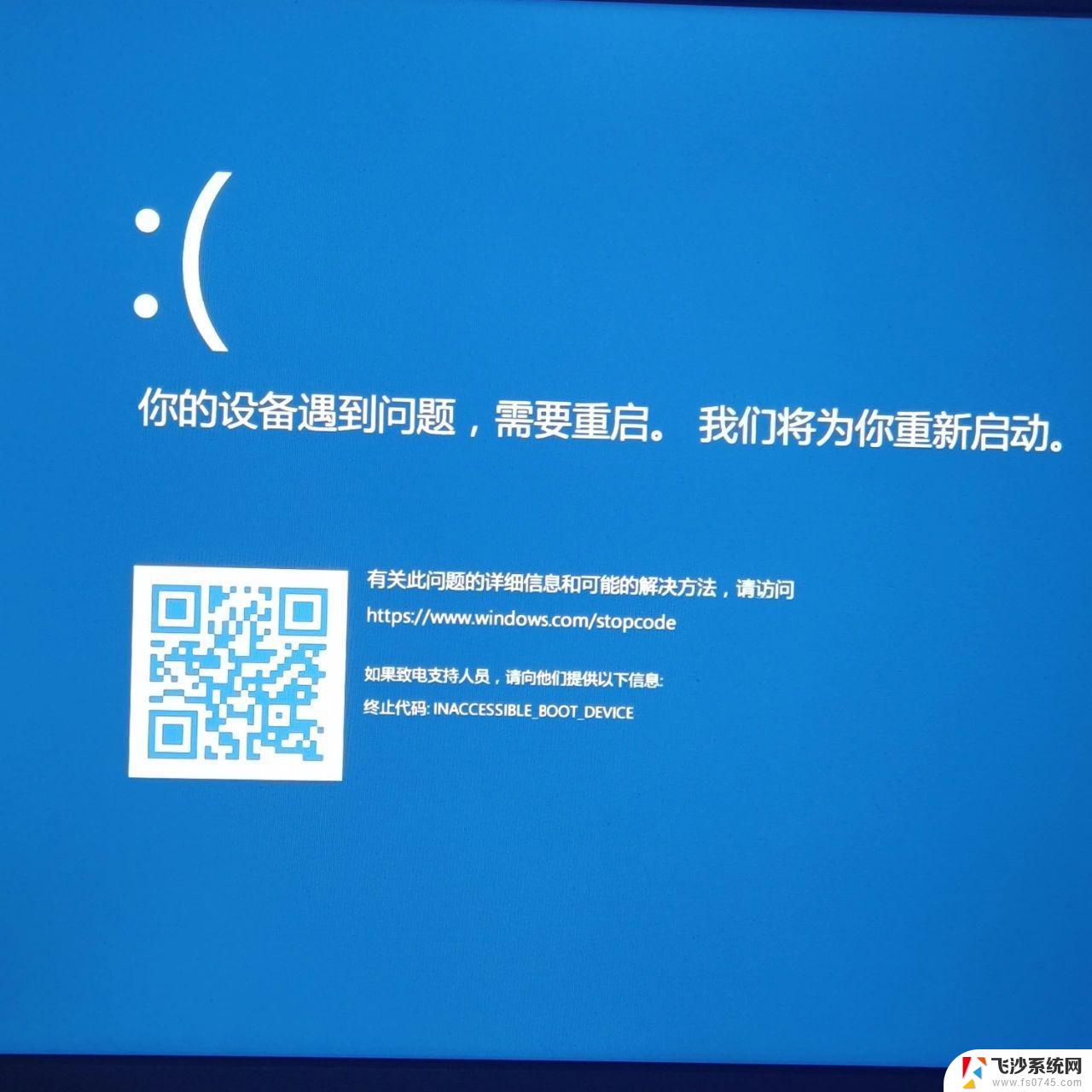
win11不联网开机
1、当新机或重置操作系统后的机子进入到联网画面后,此时你会发现界面没有任何按钮让你直接跳过这个步骤(包括开机重启)。甚至说当你身边没有网络时,你甚至连激活步骤都无法完成,更不用说进入操作系统桌面使用电脑了;
2、此时,在联网界面时你只需要按下Alt+F4或者Fn+Alt+F4组合键,直接关闭联网的窗口就可以了,这种方法适用于大部分机型;
3、但是对于部分操作无效的机型来说,可以尝试首先按下Shift+F10或者是Fn+Shift+F10快捷键调出命令提示符窗口。然后输入taskmgr命令,并按下回车键;
4、接下来调出任务管理器页面后,我们默认看到的是简略信息状态,此时需要我们点击软件界面顶端的“详细信息”;
5、然后找到“Network Connection Flow”进程或者是“网络连接流”进程,选中后点击“结束任务”,这样就可以跳过联网了;
6、进入桌面后,在开始菜单中可能有部分图标显示空白或者灰色,这时候连接网络,会自动下载这部分内容,并且联网后也不需要绑定微软账号。
注意:此外需要提醒大家,在进行到第二步输入taskmgr命令时。我们也可以只输入“taskkill /F /IMoobenetworkconnectionflow.exe”命令,按下回车键即可快速结束联网进程,只是这个命令有点长容易输错,还是建议大家直接通过任务管理器来结束联网过程吧。
以上就是win11不联网开机的全部内容,有遇到这种情况的用户可以按照小编的方法来进行解决,希望能够帮助到大家。
win11不联网开机 win11断开网络怎么进系统相关教程
-
 win11电脑开机无法进入 win11系统重启后进不了系统怎么办
win11电脑开机无法进入 win11系统重启后进不了系统怎么办2024-09-21
-
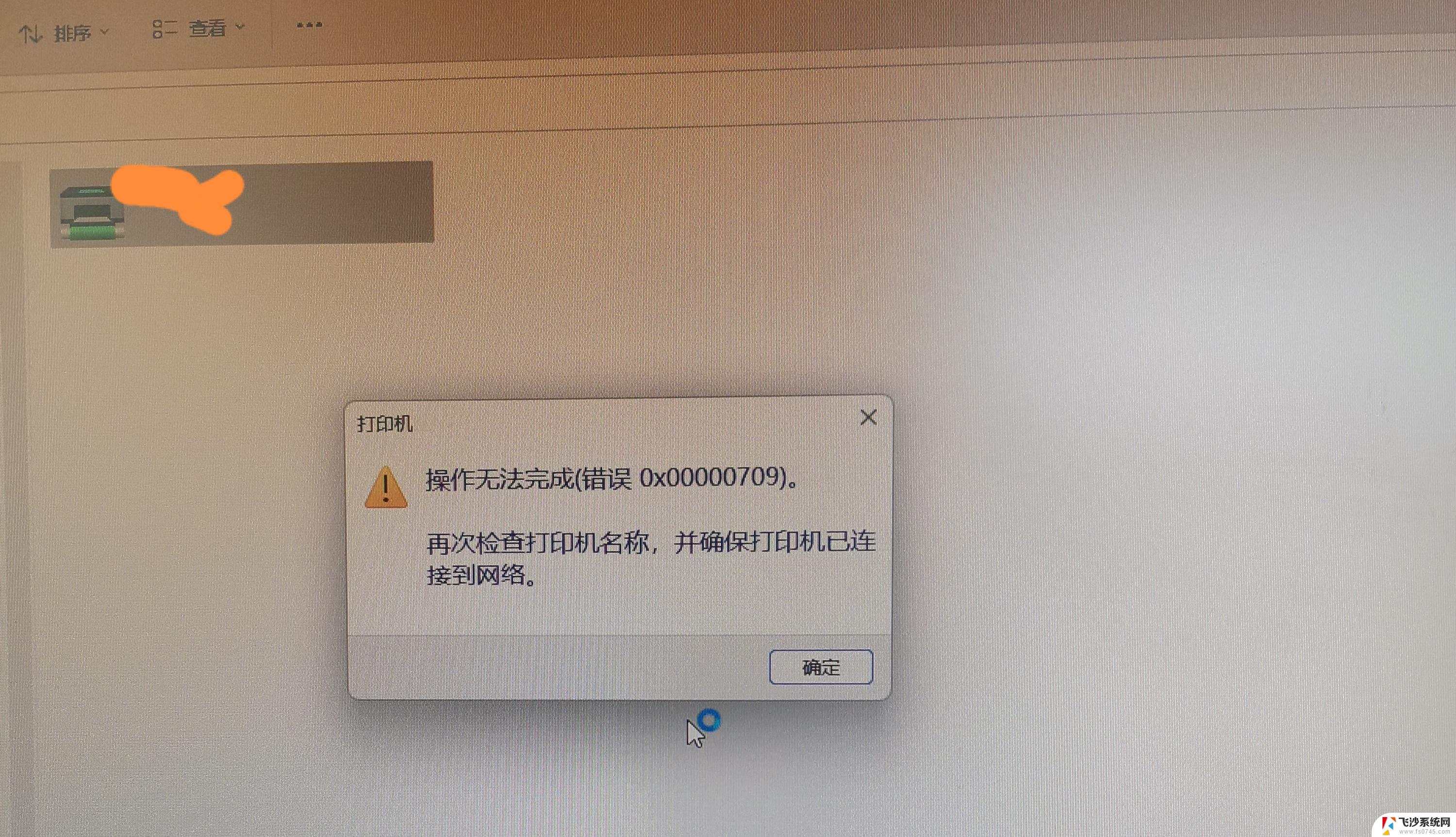 win11网络打印机查不到 打印机开不了怎么办
win11网络打印机查不到 打印机开不了怎么办2024-11-15
-
 win11看不到网络 Win11网络连接图标不见了怎么办
win11看不到网络 Win11网络连接图标不见了怎么办2025-01-20
-
 进win11如何跳过联网 win11新笔记本如何设置跳过联网
进win11如何跳过联网 win11新笔记本如何设置跳过联网2024-09-24
- win11激活没法联网 win11激活之后网络无法连接怎么处理
- windows11系统连不上网络打印机 win11无法连接网络打印机连接失败怎么办
- win11如何网络诊断 Windows11如何查看当前连接的网络
- vmware win11打开以太网 VMware workstation虚拟机网络模式设置步骤
- windows11怎么连接以太网 win11系统添加新网络的步骤和方法
- win11打开网络共享打印机 Win11共享打印机连接方法步骤
- win11网络中不显示 Windows11 Wi Fi网络不显示怎么解决
- win11如何创建word文件 Word文档创建步骤
- win11屏幕显示横 Windows11横向显示设置方法
- win11删除文件夹需要管理员权限怎么办 Win11无法删除文件需要权限解决
- win11右下角虚拟触控板 Windows11虚拟触摸板怎么打开
- win11怎么开启投屏 手机投屏到电脑怎么操作
win11系统教程推荐
- 1 win11更新后如何关闭 microsoft账户(2) Win10怎么退出Microsoft账户登录
- 2 win11点击文件夹一直转圈圈怎么办 win11打开文件夹卡顿解决方法
- 3 windows11登录微软账号 Win11 Microsoft账户登录教程
- 4 win11如何结束任务 Win11如何快速结束任务
- 5 win11电脑屏幕触屏怎么关闭 外星人笔记本触摸板关闭快捷键
- 6 win11 如何显示实时网速 笔记本显示网速的方法
- 7 win11触摸板关闭了 用着会自己打开 外星人笔记本触摸板关闭步骤
- 8 win11怎么改待机时间 Win11怎么调整待机时间
- 9 win11电源键关闭设置 怎么关闭笔记本上的功能键
- 10 win11设置文件夹背景颜色 Win11文件夹黑色背景修改指南